TeamViewer电脑怎么控制手机 TeamViewer电脑控制手机方法
TeamViewer电脑控制手机方法详解
TeamViewer用户们一定熟悉这款软件的多设备连接特性,它允许电脑和手机之间实现相互控制。今天,我将为大家详细介绍如何使用TeamViewer电脑控制手机。
1、安装并启动TeamViewer QuickSupport后,软件会自动生成一串数字ID(请参考下图,图中已隐藏我的ID)。
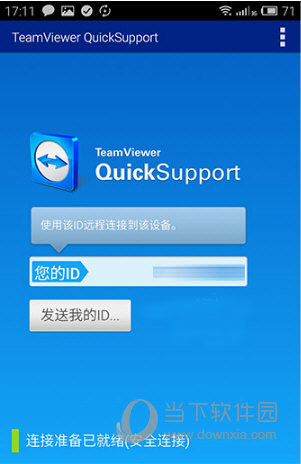
2、从电脑端输入这个ID以连接您的移动设备(见下图),连接成功后手机将显示如图所示的界面。得益于TeamViewer高效的远程连接技术,您无需担心公网IP地址、端口、防火墙等复杂设置,操作简便。
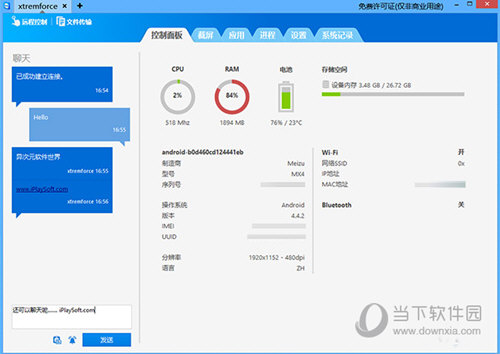
3、连接成功后,手机会弹出“是否允许连接”的提示框,确认后即可在电脑上远程控制设备(见下图)。软件功能丰富,操作简便。值得注意的是,TeamViewer不要求设备和电脑处于同一WIFI局域网内,无论身处何地,只要有网络即可进行远程控制。
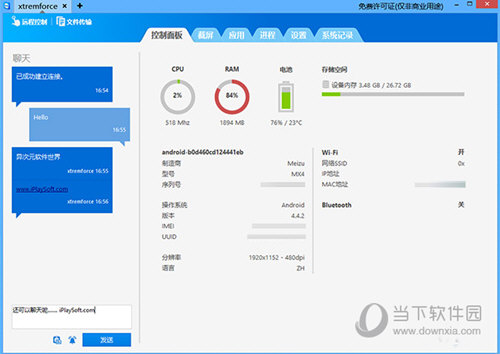
4、点击左上角的“远程控制”即可远程操控Android手机,并实时查看手机画面。尽管远程连接存在一定延时,但整体体验尚可。通常情况下,用于帮助家长或伴侣解决手机问题、安装或设置软件等任务完全足够。
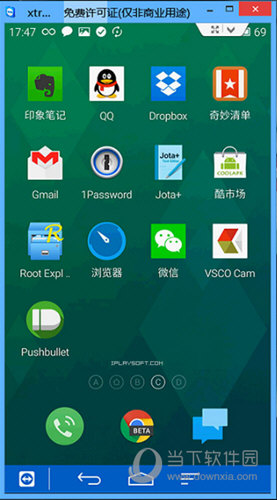
5、文件传输功能允许电脑与手机之间进行双向文件传输,您可以直接操作手机的文件夹,进行新建、删除、重命名等操作,方便完成各种文件操作。
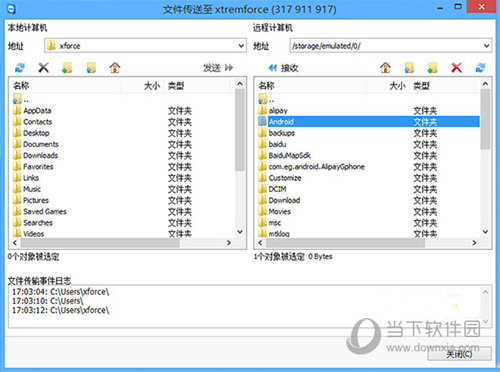
TeamViewer功能强大,可实现电脑与手机的无缝连接和控制。通过TeamViewer电脑控制手机,您甚至可以将它作为一个无线模拟器来使用,其流畅度绝不逊色于模拟器。
版权声明:以上内容作者已申请原创保护,未经允许不得转载,侵权必究!授权事宜、对本内容有异议或投诉,敬请联系网站管理员,我们将尽快回复您,谢谢合作!



















